在日常工作中,我们常常需要处理大量的数据,而人员信息的处理是其中常见的任务之一。然而,当这些信息中出现重复的人名时,往往会给我们带来很大的困扰。别着急,下面将为大家详细介绍两个高效的技巧,让你轻松解决 Excel中查找和删除重复人名的问题。
一、WPS 一键查重
首先,用鼠标仔细选中【员工】列。这一步非常关键,确保我们的操作对象是正确的列,以免出现错误的结果。接着,切换到【数据】选项卡。这个选项卡中包含了许多与数据处理相关的功能,我们将在这里找到查重的工具。
然后,单击【重复项】按钮。这个按钮通常会在数据选项卡的菜单栏中,比较容易找到。点击后,会弹出一个下拉菜单,在其中选择【高亮重复项】。这样做的目的是让 WPS 自动识别并突出显示重复的人名。通过这种方式,我们可以非常直观地看到哪些人名是重复的,方便我们进行后续的处理。
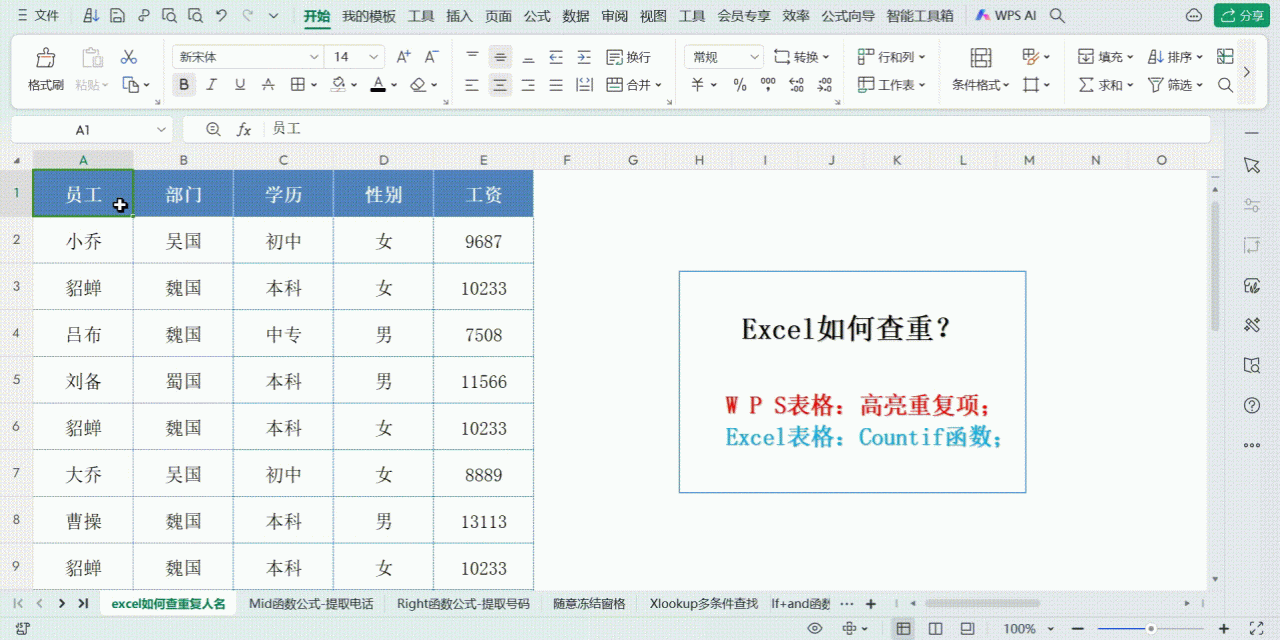
紧接着,单击工具栏筛选按钮,并筛选橙色色块,就能一键查找出重复人名;
紧接着,单击工具栏中的筛选按钮。这个按钮一般位于菜单栏的上方,或者在数据选项卡的其他位置,具体位置可能因版本而异。点击筛选按钮后,会出现各种筛选选项。我们要筛选橙色色块,因为在前面的步骤中,重复的人名被高亮显示为橙色。通过筛选橙色色块,我们就能一键查找出重复的人名。这一步非常方便快捷,大大提高了我们的工作效率。
二、Countif 函数查重
Countif 函数的使用方法:COUNTIF(range1,criteria1)。
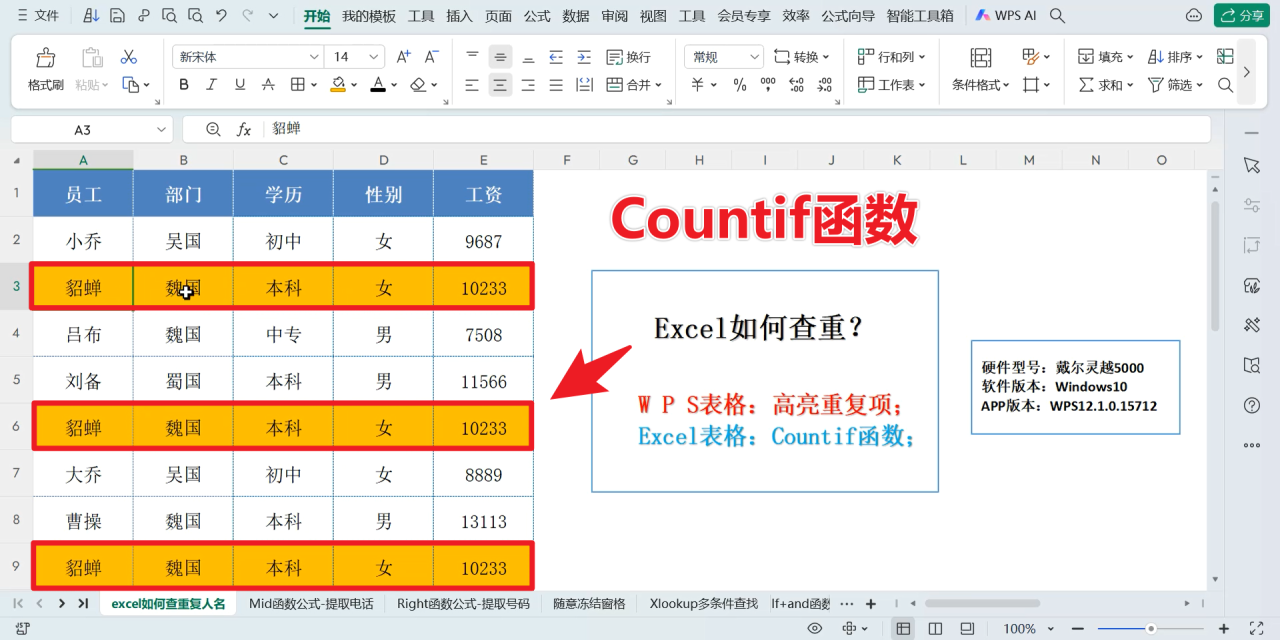
这个函数有两个主要参数:
第 1 个参数代表计数区域,也就是员工姓名列。在实际操作中,我们需要用鼠标仔细选中这个区域,确保函数能够正确地对该列进行计数。如果选择的区域不准确,可能会导致函数返回错误的结果。
第 2 个参数代表计数条件,也就是特定的姓名。例如,如果我们要查找名为“貂蝉”的员工的重复次数,这个参数就设置为“姓名为貂蝉的员工”。这个参数可以是一个具体的文本值,也可以是一个引用其他单元格的表达式。
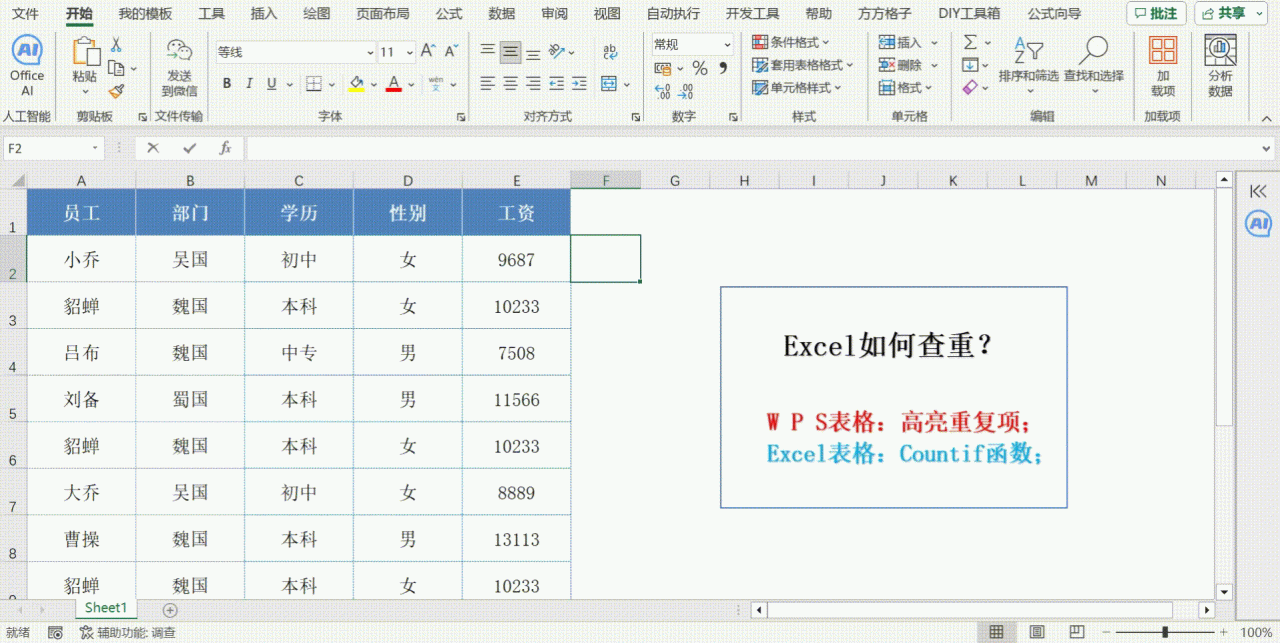
首先,双击 F2 单元格。这一步是为了将光标定位到 F2 单元格中,准备输入 Countif 函数。确保选择的单元格是正确的,以免影响后续的计算结果。然后,在 F2 单元格中输入 Countif 函数。输入函数时要注意函数的名称和参数的格式,确保输入正确。然后,用鼠标选中【员工】列。这一步是为了确定计数区域,确保函数能够对正确的列进行计数。
接着,单击 A2 单元格。这一步是为了确定特定的单元格,作为计数的起点。通过选中列和单击单元格,我们可以确保函数的参数设置正确。最后双击单元格右下角。这样做可以让 Countif 函数自动填充下方的单元格,实现批量查出人名的重复次数。这一步非常方便快捷,大大提高了我们的工作效率。如果不双击单元格右下角,我们需要手动复制函数到其他单元格,这会非常繁琐。

紧接着,单击【筛选】按钮。这个按钮一般位于菜单栏的上方,或者在数据选项卡的其他位置,具体位置可能因版本而异。点击筛选按钮后,会出现各种筛选选项。我们要取消勾选数字 1。这一步是为了快速查找出重复的人名。因为员工小乔没有重复,所以函数返回数字 1,而员工貂蝉重复 2 次,则返回数字 3。通过取消勾选数字 1,我们可以排除没有重复的人名,只显示重复的人名,方便进行进一步的处理。
三、总结与建议
综上所述,这两个技巧都能有效地解决 Excel 中查找重复人名的问题。WPS 的一键查重功能简单直观,适合那些希望快速解决问题的用户;而 Countif 函数查重则更加灵活,可以根据不同的需求进行调整,适合对 Excel 函数有一定了解的用户。
希望大家能尝试一下这两个方法,看看哪个方法更适合自己。在实际操作过程中,还可以根据自己的需求进行相应的调整。例如,如果需要删除重复的人名,可以在找到重复人名后,手动删除或者使用其他 Excel 功能进行批量删除。掌握了这些技巧,相信大家在处理 Excel 数据时会更加得心应手,提高工作效率。










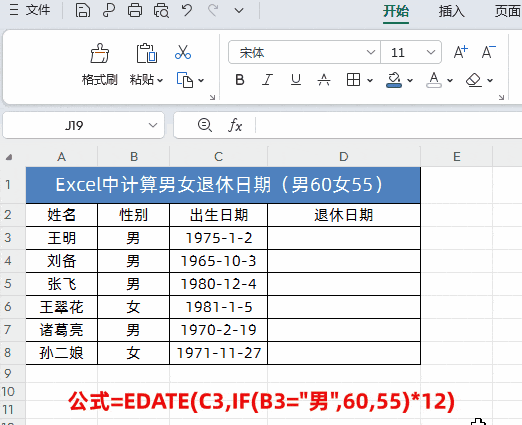

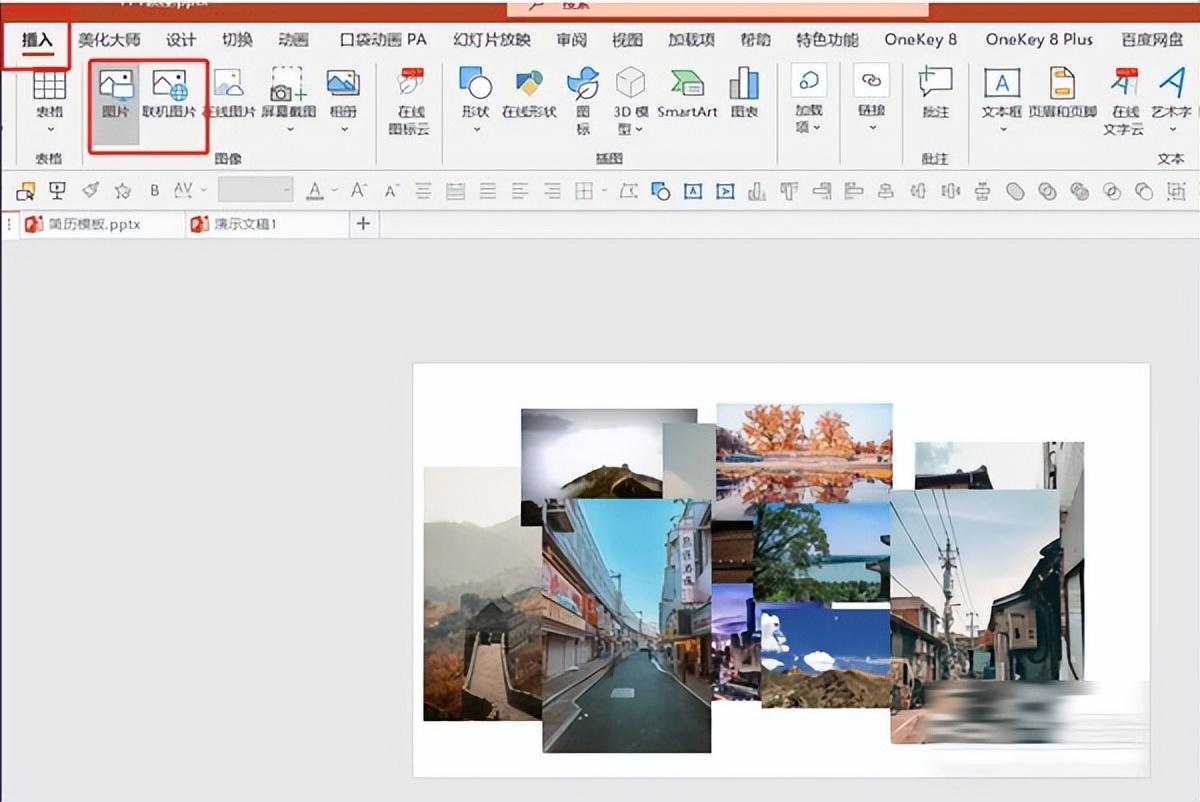
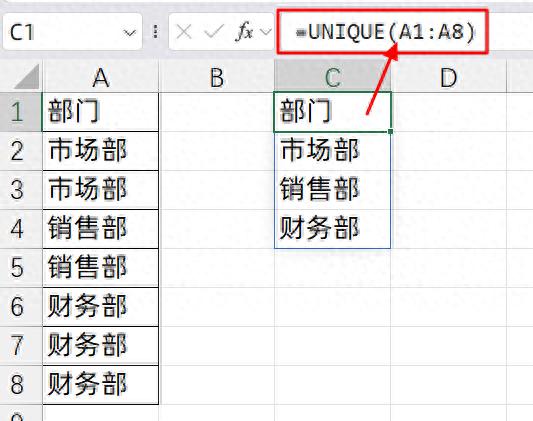
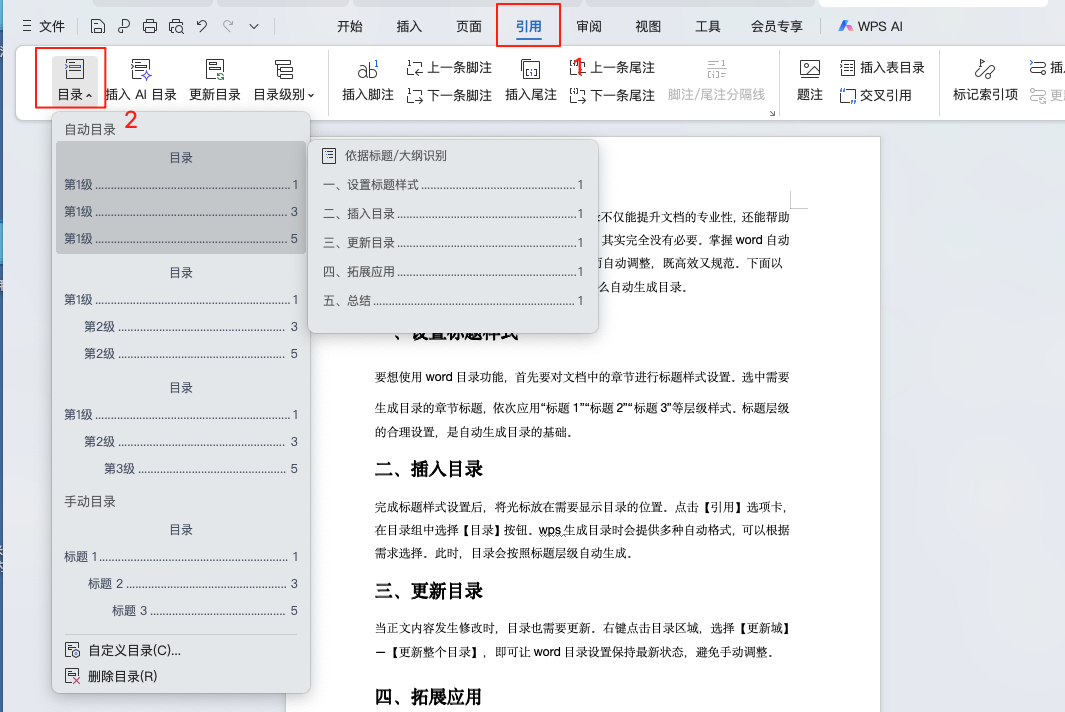
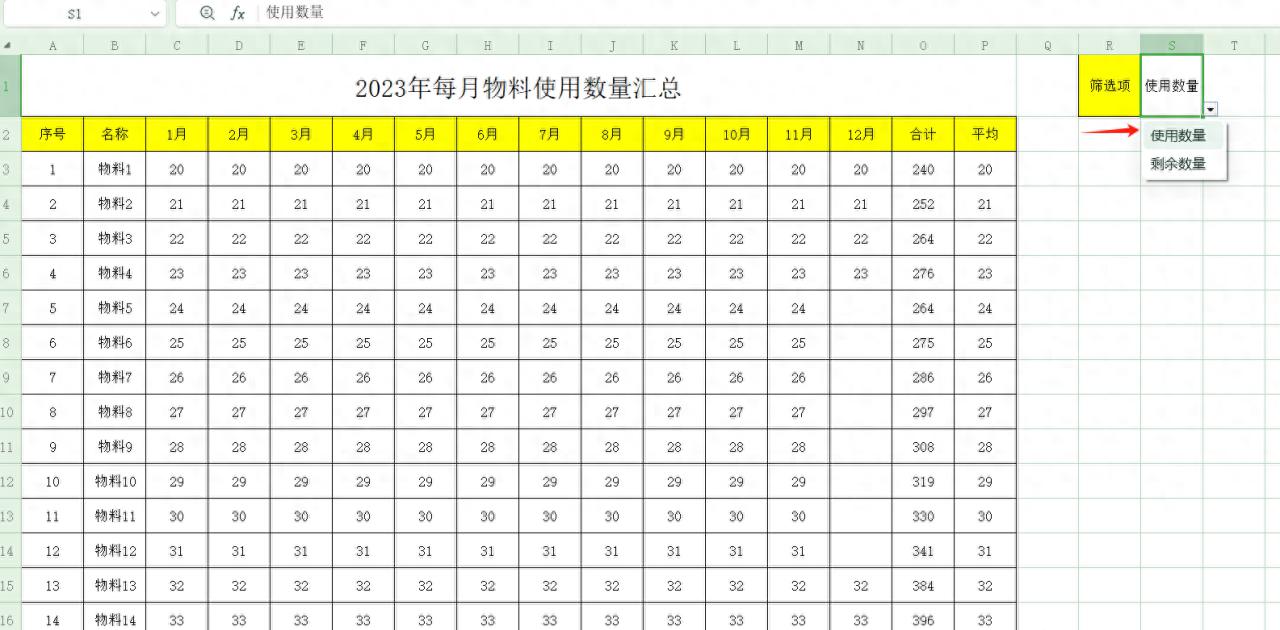
评论 (0)